¿Necesitas una webcam? Truco convierte tu smarphone en una cámara para tu pc
Si haces teletrabajo o tienes clases virtuales y necesitas de una webcam, este truco te servirá de mucho.
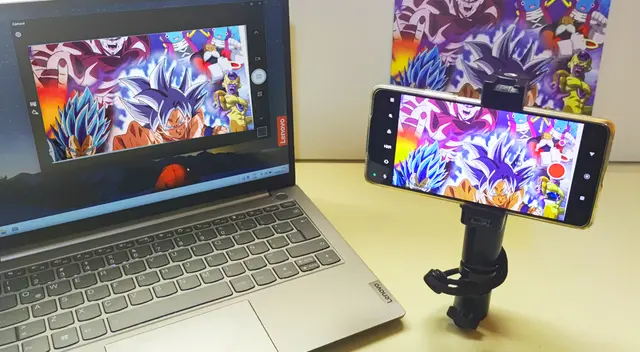
Durante la pandemia de la Covid-19, muchas personas se han visto en la necesidad de utilizar las videollamadas o transmisiones en vivo para seguir con sus labores en el trabajos, estudios o simplemente para comunicarse con sus seres queridos a quienes no veían después de un tiempo.
Sin embargo, algunos no cuentan con mucho presupuesto como para comprar una cámara web, por lo que hoy te compartimos un truco secreto para poder utilizar un smartphone viejo, sea Android o iOS, para que lo puedes adaptar y usarlo como una cámara web.
¿Qué necesito para transformar un smartphone en una cámara web?
Para poder utilizar un smartphone como si fuera una cámara web, lo primera que necesitas, obviamente, es un teléfono que tenga acceso a Internet por WiFi. No importa si es Android o iOS, lo único necesario es que la batería funcione y las cámaras también. Por lo general los teléfonos tiene una posterior y una frontal, por lo que no tendrás problema en usarla.
Desde un equipo Android
En el caso de los usuarios Android, lo que debes hacer es bajar en el celular la aplicación DroidCam, disponible gratis en Google Play Store. Después, ve a tu computadora o laptop e instala el controlador de escritorio correspondiente a su sistema operativo.
Al abrir el programa en tu PC o laptop, visualizarás en la parte superior de la ventana las opciones para conectar tu dispositivo móvil mediante conexión WiFi o cable USB. Si escoges la primera alternativa, tendrás que ingresar la dirección IP de tu teléfono. Sin embargo, si seleccionas la segunda, deberás habilitar la depuración de USB en el smartphone e instalar los controladores necesarios.
Por último, accede a la aplicación de DroidCam desde tu smartphone y pulsa el ícono de tres puntos '⋮' de la esquina superior derecha para abrir el panel de configuración. Para terminar, desplázate hasta la sección cámara y elige si quieres capturar el contenido desde la frontal o la trasera.

PUEDES VER: HONOR Magic 4 Pro en Perú: potencia Snapdragon, batería y gran diseño a un precio reducido
Desde un teléfono iOS:
Si tienes un iPhone, deberás utilizar la aplicación EpocCam, que está disponible para descargar gratis desde la App Store. Asimismo, tendrás que instalar en tu PC el conjunto de controladores de escritorio. Una vez hecho esto, elige si quieres conectar tu dispositivo móvil mediante conexión wifi o cable USB. De seleccionar la primera opción, tendrás que asegurarte que tu teléfono y tu computadora estén conectados a la misma red.
Finalmente, abre en tu pc o laptop el programa de videoconferencia o streaming que deseas utilizar. Deberás seleccionar EpocCam como cámara web desde el panel de ajustes y ejecuta la aplicación en tu teléfono.
Ofertas


Cineplanet
CINEPLANET: 2 entradas 2D + 2 bebidas grandes + Pop corn gigante. Lunes a Domingo
PRECIO
S/ 47.90
La Bistecca
ALMUERZO O CENA BUFFET + Postre + 1 Ice tea de Hierba luisa en sus 4 LOCALES
PRECIO
S/ 85.90
Cinemark
CINEMARK: Entrada 2D - opción a combo (Validación ONLINE o mostrando tu celular)
PRECIO
S/ 10.90
Perulandia
PERULANDIA: 1 Entrada +Vale de 30 soles + bosque encantado + piscinas + Perusaurus en Huachipa
PRECIO
S/ 49.90









